品牌型号:联想天逸510S 2020
系统:win10 1909 64位企业版
软件版本:Microsoft Excel 2019 MSO 16.0
部分用户可能电脑型号不一样,但系统版本一致都适合该方法。
excel中工作年限怎么计算公式?下面与大家一起来了解excel计算工作年限公式的教程。
1、打开Excel表格,选择单元格,输入=DATEDIF()

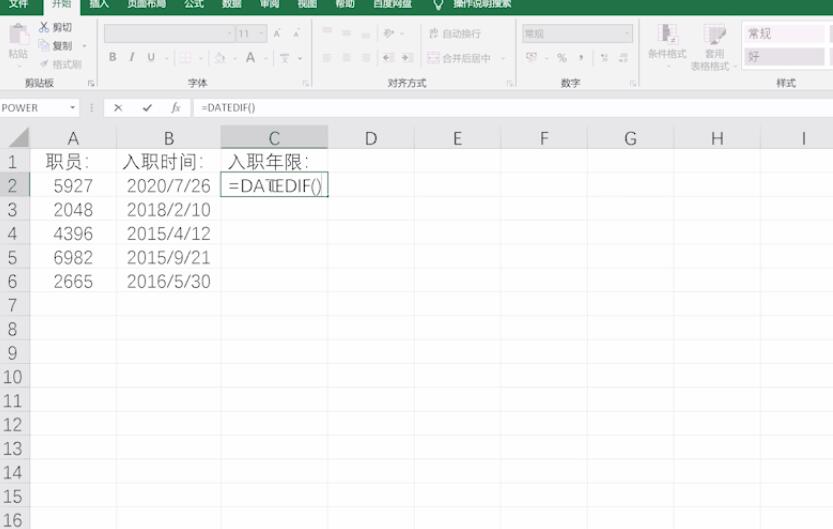
2、第一个参数选择入职时间,第二个参数输入NOW(),第三个参数输入“Y”,三个参数之间用英文逗号隔开
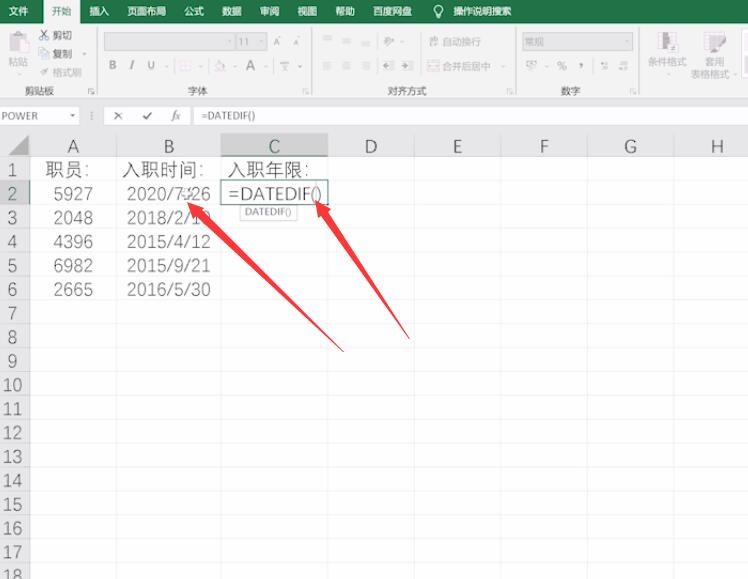
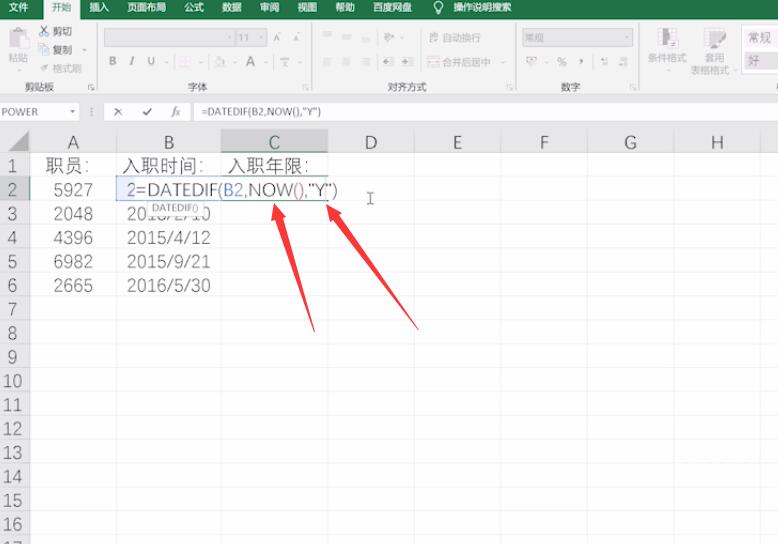
3、输入完成按下回车键完成计算,通过下拉操作,可以批量计算工作年限
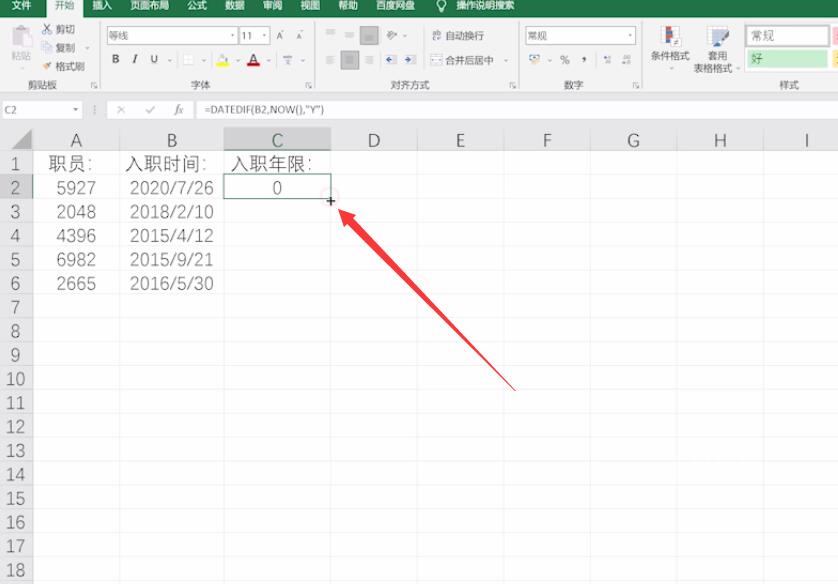

总结:
输入=DATEDIF()
选择时间输入参数
按回车键下拉填充


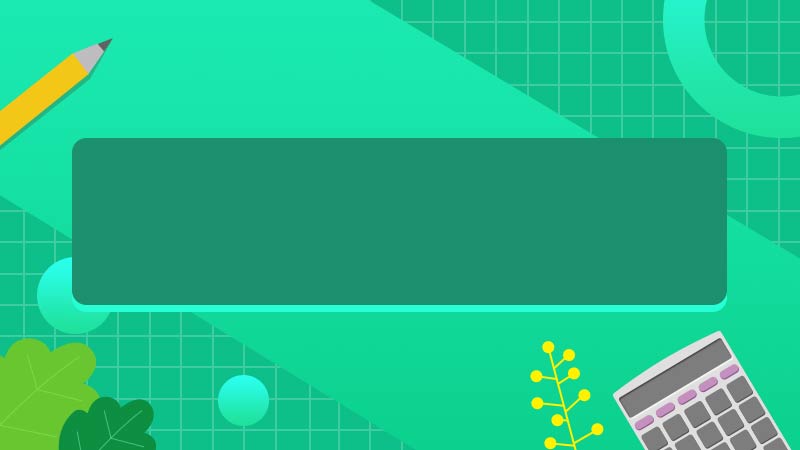
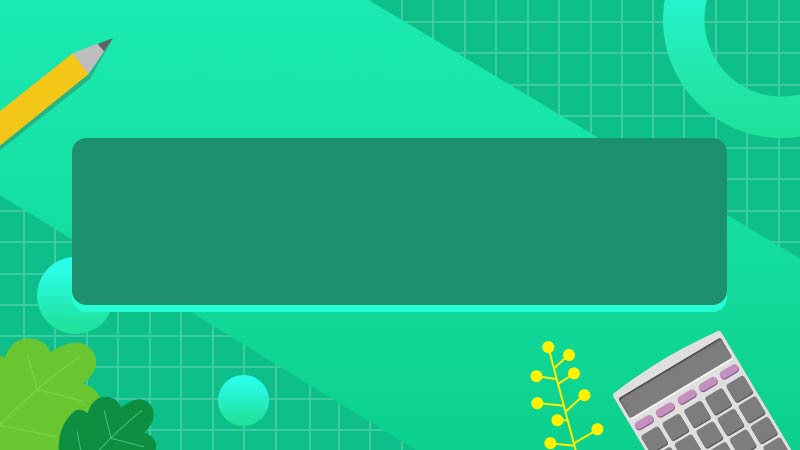


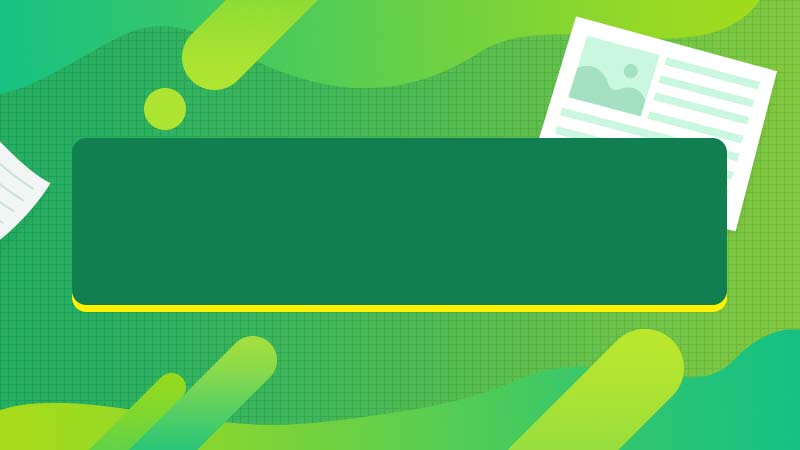

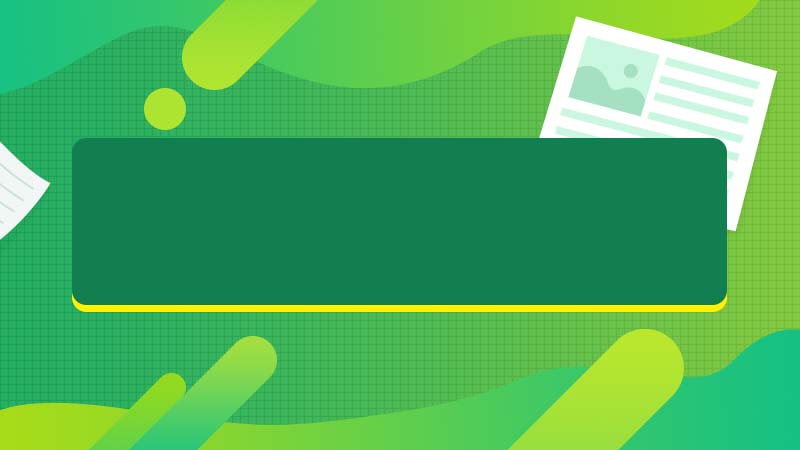

全部回复
